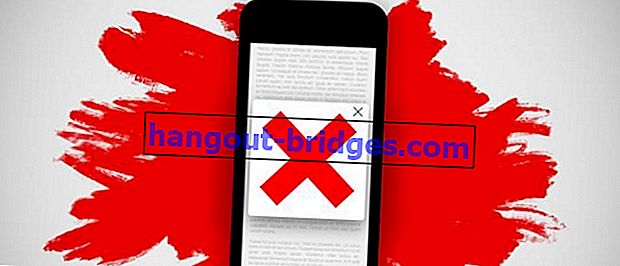안드로이드 폰에서 바코드 및 QR 코드를 스캔하는 3 가지 방법은 응용 프로그램 없이도 가능합니다!
TV, YouTube 또는 초대장에서 바코드를 스캔 하시겠습니까? 여기에서 Jaka는 Android 폰에서 바코드없이 QR 코드를 스캔하는 방법 모음을 응용 프로그램없이 쉽게 검토합니다.
TV 프로그램 또는 YouTube 라이브 스트리밍을 시청하는 동안 바코드 또는 QR 코드가 표시되는 것을 본 적이 있습니까? 아니면 청첩장에서 봤어?
실제로, 구두로 제공하거나 텍스트로 작성하는 것보다 바코드와 QR 코드가 더 실용적입니다.
여기에서 바코드 및 QR 코드 를 스캔하거나 스캔 하여 정보를 표시 할 수 있습니다. Google지도의 주소로 특정 사이트로 이동하는 링크 일 수 있습니다.
복잡하고 싶지 않은 분들을 위해 이번에는 Jaka가 안드로이드 폰에서 바코드를 스캔 하는 방법 모음을 검토하여 아래처럼 스스로 연습 할 수 있습니다.
안드로이드 휴대폰에서 바코드 및 QR 코드를 스캔하는 방법 모음, 합병증 없음!
Android 모바일에서 바코드를 스캔하는 방법 은 확실히 장치에서 사용할 수있는 카메라 기능을 활용합니다. 따라서 아래 단계를 수행하기 전에이 기능이 제대로 작동하는지 확인하십시오.
예,이 검토에서 Jaka는 Android 애플리케이션을 사용하여 Google Assistant를 통해 온라인으로 바코드를 스캔하는 몇 가지 다른 방법을 공유합니다.
자세한 내용을 보려면 아래 단계를 수행하면됩니다. 이것 좀 봐!
1. 응용 프로그램과 안드로이드 핸드폰을 통해 바코드를 스캔하는 방법
먼저, 스마트 폰에 과부하가 걸리지 않을 정도로 작은 크기의 QR & Barcode Scanner 응용 프로그램을 사용할 수 있습니다 .
Android 폰에서 바코드 스캐너 응용 프로그램을 사용하려면 아래 단계를 수행하면됩니다. 예!
1 단계-QR 및 바코드 스캐너 응용 프로그램 다운로드
- QR & Barcode Scanner 응용 프로그램을 다운로드 하여 스마트 폰에 설치하십시오. 이 바코드 스캐너 응용 프로그램을 얻으려면 아래 링크를 클릭하십시오.
 앱 다운로드
앱 다운로드2 단계-QR 및 바코드 스캐너 응용 프로그램 열기
- 응용 프로그램을 처음 열면 카메라의 사진 촬영 권한 을 활성화 하라는 메시지가 표시 됩니다 . 계속하려면 허용 을 누릅니다 .
- 카메라가 활성화 된 후, 예를 들어 라이브 스트리밍 YouTube를 볼 때 QR & 바코드 스캐너가 스캔하려는 바코드 또는 QR 코드를 향하게하면됩니다.

3 단계-사이트 페이지로 이동
- 또한 바코드의 내용은 예를 들어 열기 옵션을 탭하여 열 수있는 URL 형식으로 즉시 표시됩니다 .
- 그러면 아래와 같이 HP 브라우저 응용 프로그램 인 Google Chrome 의 페이지로 즉시 리디렉션 됩니다. 정말 쉬워요?

2. Google 어시스턴트로 안드로이드 폰에서 바코드를 스캔하는 방법
특히 안드로이드 스마트 폰 사용자를 위해, 당신은 또한의 기능을 이용하실 수 있습니다 구글 도우미 입니다, 구글 렌즈를 스캔 바코드 및 QR 코드로.
Google Assistant에 직접 액세스하여 바코드 스캔을 시작하려면 방법도 매우 쉽습니다!
1 단계-Android에서 Google Assistant 열기
- Google 어시스턴트를 활성화하려면 "OK Google" 음성 명령을 사용 하거나 몇 초 동안 Android 홈 버튼 을 누를 수 있습니다.
- Google 어시스턴트 팝업이 나타나면 Google 렌즈 아이콘을 탭하면됩니다 . 그런 다음 허용 을 눌러 Google Lens의 카메라 권한을 활성화합니다 .

2 단계-Google 렌즈에서 바코드 스캔 시작
- 그런 다음 Google Lens 카메라가 표시된 바코드 또는 QR 코드를 가리 키도록합니다. TV에서 바코드를 스캔하는 경우 쇼가 선명하고 흐릿하지 않은지 확인하십시오.
- 예를 들어 Jaka는 Sahur Segerr Trans7 퀴즈 바코드를 스캔하는 방법을 검토합니다. 여기서 바코드를 스캔하고 링크를 클릭하고 관련 페이지 갱으로 이동하십시오.

3. 응용 프로그램없이 온라인으로 바코드를 스캔하는 방법
마지막으로, 응용 프로그램을 설치하거나 iPhone을 사용하는 것이 게으른 경우, 브라우저를 통해 직접 사용할 수있는 도구가있는 온라인 바코드 스캔 방법을 따를 수도 있습니다.
Android 휴대 전화 사용자는 Chrome 을 사용 하는 것이 좋으며 iPhone 사용자는 Safari , 갱단 에서 권장됩니다 .
1 단계-QR 웹 사이트 열기
- 스마트 폰에서 브라우저 애플리케이션을 연 다음 QR 웹 사이트 (//webqr.com/)를여십시오. 그런 다음 허용 을 눌러 카메라 기능을 활성화하십시오 .
- 그런 다음 QR 웹 사이트의 카메라를 스캔하려는 바코드 또는 QR 코드로 가리 킵니다.

2 단계-링크 바코드 또는 QR 코드 클릭
- 여기 Jaka는 현재 청첩장에 일반적으로 사용되는 Google지도의 바코드 또는 QR 코드를 스캔하는 방법에 대한 예를 제공했습니다.
- 하단에 표시된 링크를 누르면 목적지 위치 갱이있는 Google지도 애플리케이션으로 자동 리디렉션됩니다.

비디오 : QR 코드 스캔 외에도 알 수없는 스마트 폰 카메라의 고급 기능입니다!
그것은 당신이 당신의 필요에 따라 시도하고 선택할 수있는 다양한 대안을 통해 안드로이드 폰에서 바코드를 스캔하는 방법입니다.
아래 의견란에 의견을 적고이 기사가 도움이된다면 친구들과 공유하십시오. 다음 Jaka 기사에서 행운을 빕니다.
또한 Satria Aji Purwoko의 Scan 또는 기타 흥미로운 기사에 대한 기사를 읽으십시오 .